Индикаторы — очень полезная вещь для доступа к основным возможностям каких-либо приложений, или же это может быть отдельный индикатор, предоставляющий вам доступ к каким-либо возможностям: благодаря таким индикаторам использовать рабочий стол становится намного лучше. Это второй пост в серии из трех статей, в которой я рассказываю вам о 22 полезных индикаторах для Ubuntu, которые помогут вам использовать какие-то полезные возможности. Все перечисленные индикаторы поддерживают все текущие версии Ubuntu 13.10/13.04/12.10/12.04 (некоторые и более старые версии — я указываю это отдельно), основанные на них версии Linux Mint и другие связанные производные Ubuntu. Я не могу точно утверждать, что все индикаторы работают во всех окружениях рабочего стола, но точно они работают в Unity, Gnome Classic, Xfce, Mate, а также некоторые в Gnome Shell/Cinnamon. Я не проверял работу этих индикаторов в дистрибутиве Linux Mint: надеюсь, там они тоже будут работать. Все индикаторы регулярно обновляются свежими версиями, исправляющими недочеты и добавляющими новые возможности.
16: Индикатор Classic Menu
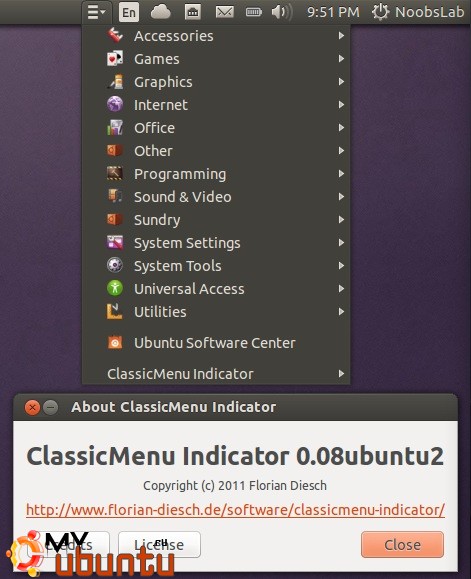
Индикатор ClassicMenu Indicator окажет вам услугу, если вы предпочитаете классическое меню в стиле GNOME тому, что присутствует в Ubuntu (Dash в Unity). Это простое меню, где приложения разбиты по категориям, и найти нужно не составит труда. В том числе отображаются и Wine-игры и приложения, если у вас установлены таковые.
Этот индикатор доступен для версий Ubuntu 13.10/13.04/12.10/12.04/11.10/11.04
Чтобы установить этот индикатор в перечисленных версиях дистрибутивов Ubuntu/Linux Mint, откройте ваш терминал (чтобы сделать, используйте комбинацию клавиш Ctrl+Alt+T) и выполните в нём следующие команды:
sudo add-apt-repository ppa:diesch/testing
sudo apt-get update
sudo apt-get install classicmenu-indicator
17: Индикатор FluxGui
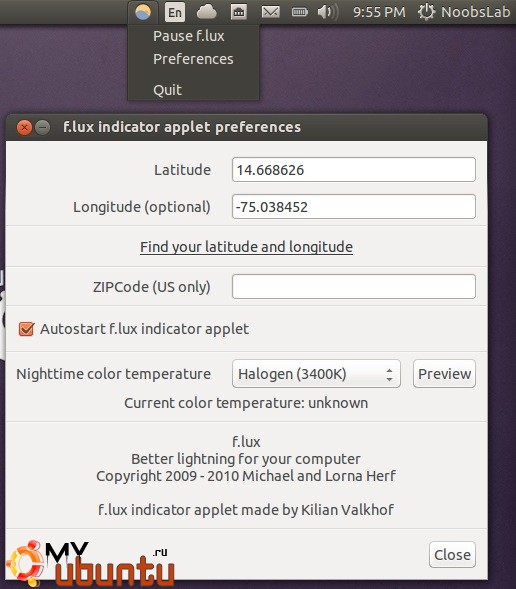
Flux — это небольшой, но очень полезный индикатор: он переводит ваш монитор в более теплые цвета по вечерам. Это гуманно по отношению к вашим глазам. Чтобы приложение знало, когда именно делать цвета теплее, вы должны задать своё местоположение в настройках индикатора. Вы можете ввести координаты или же вовсе дать почтовый код (увы, только если вы в США).
Этот индикатор доступен для версий Ubuntu 13.10/13.04/12.10/12.04/11.10/10.04
Чтобы установить этот индикатор в перечисленных версиях дистрибутивов Ubuntu/Linux Mint, откройте ваш терминал (чтобы сделать, используйте комбинацию клавиш Ctrl+Alt+T) и выполните в нём следующие команды:
sudo add-apt-repository ppa:kilian/f.lux
sudo apt-get update
sudo apt-get install fluxgui
18: Multi-Load Indicator
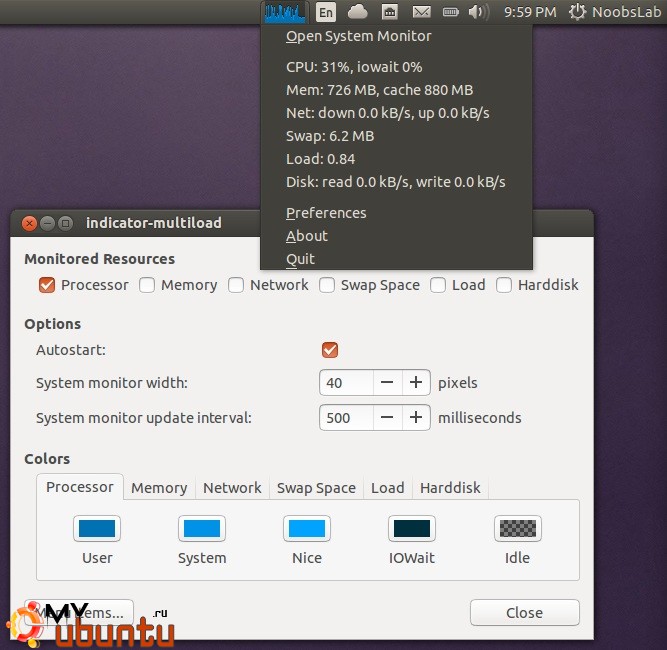
Индикатор Multi-Load отображает информацию о ваших системных ресурсах: использование оперативной памяти, процессора, скорость приема и передачи данных по сети, использованное и оставшееся место в swap-разделе (если вы используете таковой), скорость записи и чтения с диска, общая загруженность системы. В настройках индикатора вы можете указать, должен ли он запускаться при старте системы, а также установить интервалы для обновления данных приложения, установить ширину системного монитора и цвета, используемые для его отрисовки в иконке индикатора на панели Ubuntu.
Этот индикатор доступен для версий Ubuntu 13.10/13.04/12.10/12.04/11.10/11.04
Чтобы установить индикатор Multi-Load в перечисленных версиях дистрибутивов Ubuntu/Linux Mint, откройте ваш терминал (чтобы сделать, вы можете использовать комбинацию клавиш Ctrl+Alt+T) и выполните в нём следующие команды:
sudo add-apt-repository ppa:indicator-multiload/stable-daily
sudo apt-get update
sudo apt-get install indicator-multiload
19: My-Weather Indicator
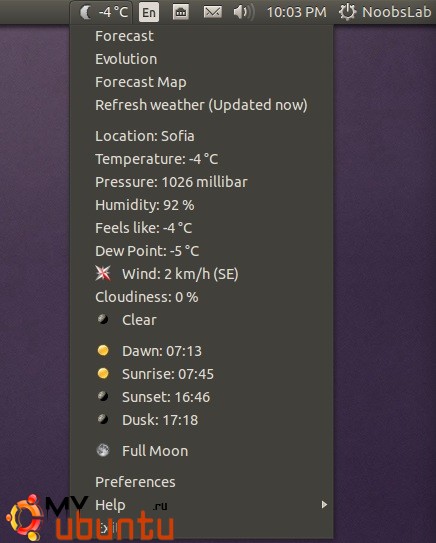
Это продвинутый погодный индикатор для Ubuntu. Он умеет отображать текущую температуру, давление, влажность, скорость ветра, а также облачность и время восхода и заката. Всё, что вам нужно — это указать своё местоположение в настройках My-Weather Indicator.
Этот индикатор доступен для версий Ubuntu 13.10/13.04/12.10/12.04/11.10
Чтобы установить индикатор My-Weather Indicator в перечисленных версиях дистрибутивов Ubuntu/Linux Mint, откройте ваш терминал (чтобы сделать, вы можете использовать комбинацию клавиш Ctrl+Alt+T) и выполните в нём следующие команды:
sudo add-apt-repository ppa:atareao/atareao
sudo apt-get update
sudo apt-get install my-weather-indicator
20: Sticky Notes Indicator
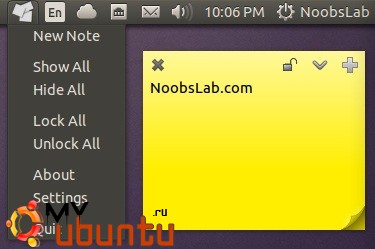
Этот прекрасный индикатор используется для записи важных задач, списков дел или же просто заметок для себя — вы можете просто прилепить их на рабочий стол. Для каждой заметки можно задать фоновый цвет, цвет текста, или же просто создать новую категорию из настроек и выбрать её.
Чтобы установить индикатор Sticky Notes Indicator в перечисленных версиях дистрибутивов Ubuntu/Linux Mint, откройте ваш терминал (чтобы сделать, вы можете использовать комбинацию клавиш Ctrl+Alt+T) и выполните в нём следующие команды:
sudo add-apt-repository ppa:umang/indicator-stickynotes
sudo apt-get update
sudo apt-get install indicator-stickynotes
21: System Monitor Indicator
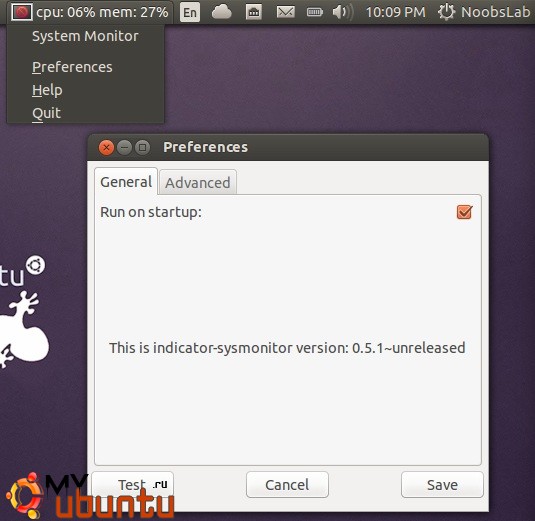
System Monitor — ещё один индикатор-системный монитор. Он отображает использование памяти и центрального процессора на вашей панели. Также через этот индикатор вы можете получить доступ к системному монитору.
Этот индикатор доступен для версий Ubuntu 13.10/13.04/12.10/12.04/11.10/10.04
Чтобы установить индикатор System Monitor Indicator в перечисленных версиях дистрибутивов Ubuntu/Linux Mint, откройте ваш терминал (чтобы сделать, вы можете использовать комбинацию клавиш Ctrl+Alt+T) и выполните в нём следующие команды:
sudo add-apt-repository ppa:noobslab/indicators
sudo apt-get update
sudo apt-get install indicator-sysmonitor
22: Touchpad Indicator
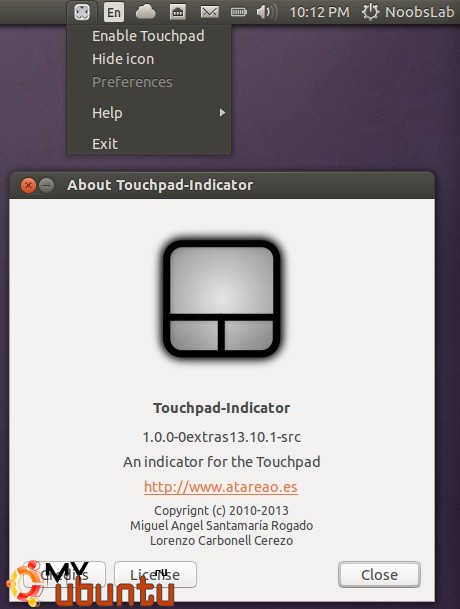
Представьте — вы работаете на ноутбуке с Ubuntu и мышкой, при этом в процессе печати текста вы можете задеть тачпад. Это может быть очень неудобно, тем более, вы не используете его. Для этого был написан Touchpad Indicator — с его помощью вы можете легко включать или выключать тачпад у вашего ноутбука.
Этот индикатор доступен для версий Ubuntu 13.10/13.04/12.10/12.04/11.10/10.04
Чтобы установить индикатор Touchpad Indicator в перечисленных версиях дистрибутивов Ubuntu/Linux Mint, откройте ваш терминал (чтобы сделать, вы можете использовать комбинацию клавиш Ctrl+Alt+T) и выполните в нём следующие команды:
sudo add-apt-repository ppa:atareao/atareao
sudo apt-get update
sudo apt-get install touchpad-indicator
Итак, на этом я завершаю свою серию из трех статей. Я думаю, что вы убедились, какую пользу несут индикаторы (и конечно же, установили какие-то из рассмотренных мной!).
